Kako izklopiti zaslon na prenosnem računalniku, ne da bi izklopil sam prenosnik
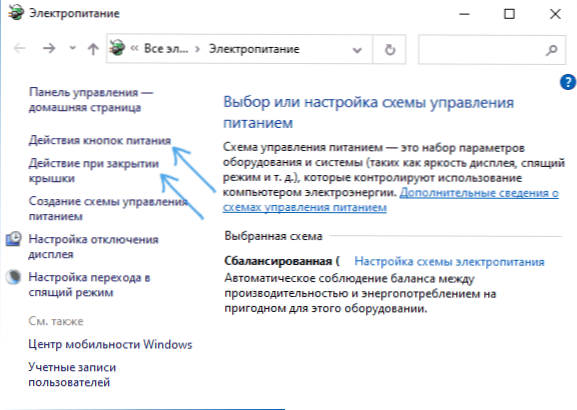
- 1932
- 1
- Ms. Marc Senger
Če morate za določene naloge izklopiti zaslon prenosnika, ne da bi ga izklopili, torej tako, da prenosnik še naprej deluje, to lahko storite na več različnih načinov: kot Windows 10, 8.1 ali Windows 7, in s pomočjo tretjih strank.
V tem navodilu podrobno o več načinih izklopa zaslona prenosnika, ne da bi prekinili njegovo delovanje: z gumbom za vklop, preprost skript ali bližnjico na namizju ali opravilni vrsti. Če je vaša naloga, da se prepričate, da je samo njegov zaslon izklopljen, ko je prenosnik zaprt, o tem v ločenem navodilu: Kako narediti prenosnik, se ne izklopi, ko je pokrov zaprt.
- Nastavitev izklopa zaslona z gumbom za vklop in drugimi sistemskimi zmogljivostmi
- Zaslon za skripte ali označevanje prenosnika
- Tretji programi
- Video navodila
Izklop zaslona prenosnika z gumbom za vklop in drugimi zmogljivostmi v sistemu Windows 10, 8.1 in Windows 7
Lahko uporabite vgrajene nastavitve napajanja -Windows za:
- Izklopite zaslon, ko pritisnete gumb za vklop na prenosnem računalniku ali ko ga zaprete (ne da bi ga izklopili ali prešli v način spanja)
- Konfigurirajte samodejno zaustavitev zaslona po obdobju nedelovanja
Če želite to narediti, je zelo preprosto, opraviti morate naslednje preproste korake:
- Pojdite na moči parametre. Če želite to narediti, lahko na desno spodaj pritisnete desno ikono akumulatorja in izberete želeno točko kontekstnega menija ali pa na "nadzorno ploščo" in odprete "Power" Element ".
- V nastavitvah napajanja na levi strani bodite pozorni na elemente "Dejanje gumbov za napajanje", "Ukrep pri zapiranju ovitka" in "Nastavite izklop zaslona".
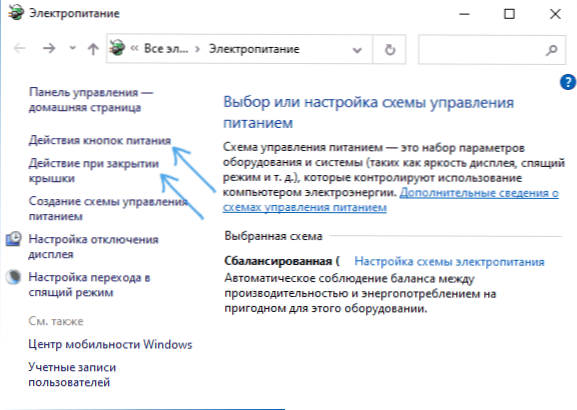
- Vsaka od teh točk vam omogoča, da na določenem dogodku konfigurirate zaustavitev zaslona prenosnika. Na primer, če gremo v "dejanja napajalnih gumbov", lahko ob pritisku gumba za vklop izklopimo zaslon prenosnika, in to lahko storite ločeno za primer, ko prenosni računalnik deluje iz baterije ali omrežja.
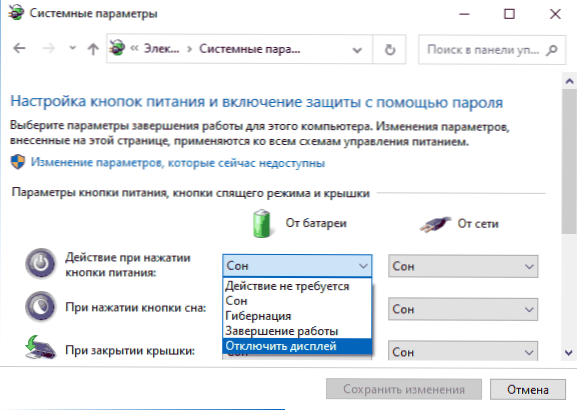
- V nastavitvah za izklop zaslona lahko nastavite čas, skozi katerega se bo zaslon prenosnika samodejno izklopil z nedelovanjem uporabnika.
- Iste parametre lahko najdete (vendar ne na nobenem prenosnem računalniku, nekatere točke so lahko odsotne), če za izbrano shemo izberete "nastavitev napajalnega vezja", nato pa pojdite na "Spremenite dodatne parametre napajanja".
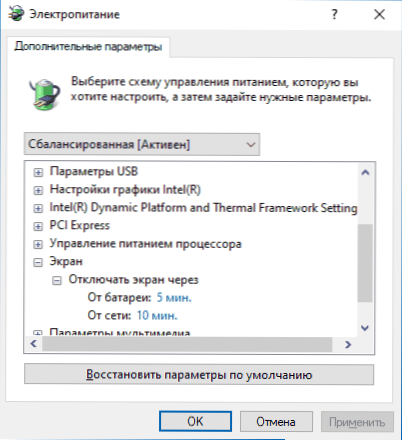
Poleg tega lahko pri uporabi zunanjega monitorja, povezanega z prenosnikom, konfigurirate izhod slike samo na zunanji monitor, medtem ko se bo zaslon prenosnika izklopil. V sistemu Windows 10 boste v parametrih zaslona našli ustrezno točko, kot na spodnji sliki.
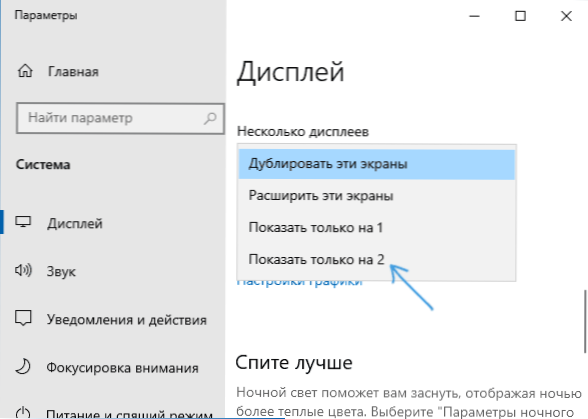
O nastavitvah za prejšnje različice sistema Windows v članku, kako povezati drugi monitor z računalnikom.
Skript ali oznaka za izklop zaslona prenosnika
Spletno mesto Microsoft Sysinternals je predstavljeno s preprostim .Skript netopirja, ki ob zagonu zaustavi zaslon prenosnika ali računalnika. Prenos je na voljo na uradni strani https: // galerija.Technet.Microsoft.Com/scriptCenter/turn -off-screen-4d173e0a
Vsebina skripta je zelo preprosta:
PowerShell (add-type '[dllimport (\ "uporabnik32.Dll \ ")]^pulic statični zunanji v sendMessage (int hwnd, intsg, intram, inthramm);" -Name a -pas) :: sendMessage (-1,0x0112,0xf170.2)
In s to vsebino lahko samostojno ustvarite datoteko netopirja. Prav tako je mogoče ustvariti bližnjico na namizju, v opravilni vrstici ali nekje drugje. Če želite to narediti, kliknite z desnim gumbom miške v prazni sobi namizja, izberite "Ustvari" - "Nalepka" in vnesite naslednjo kodo v polje "Označite lokacijo predmeta":
C: \ Windows \ System32 \ cmd.Exe /c powershell (add-type '[dllimport (\ "uporabnik32.Dll \ ")]^pulic statični zunanji v sendMessage (int hwnd, intsg, intram, inthramm);" -Name a -pas) :: sendMessage (-1,0x0112,0xf170.2)
Preostali parametri etikete in vrsto ikone lahko nastavite po lastni presoji.
Vklop zaslona po izklopu vsake od teh metod izvede preprosta miška ali s pritiskom na tipko na tipkovnici.
Tretji programi
Obstaja veliko tretjih skupin, ki vam omogočajo tudi izklop zaslona prenosnika, ne da bi odklopili ali zaspali, na primer: zaslon, izklop monitorja, prikaz, Blacktop in drugi.
Na primer, Zacej, Na voljo na strani za razvijalce https: // www.ThewindowsClub.COM/SCERAFOFF-TURN-OFF-WINDOWS-LAPTOP-zaslon je zelo majhen pripomoček, ki preprosto izklopi vse monitorje, dokler naslednji gumb za posnetek ali miška ni zaprt.
Nekatere komunalne storitve ponujajo širše priložnosti. DisplayOff (Uradna stran za prenos - https: // Sourceforge.Net/projekti/doff/ponuja širše priložnosti: s preprostim zagonom pripomočka preprosto izklopi zaslon, če pa zaženete z določenimi parametri (na spodnji sliki), lahko blokirate tudi računalnik, dodajte zaslon za obračanje zaslona Izklopite obvestila, začnite ohranjevalnik zaslona (-Screen-SEA).
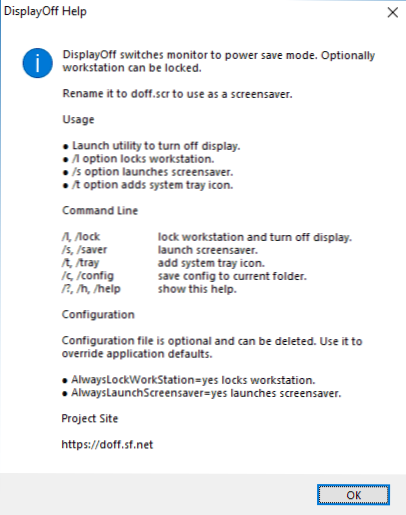
Poleg tega uporabnik v kompletu ni samo izvršljiva datoteka .exe, pa tudi datoteka za ohranjevanje zaslona (zaslon-morna) .SCR, ki ga je mogoče namestiti v Windows (ponavadi je dovolj, da datoteko kliknete z desnim gumbom in izberete "Namestitev"), nato izberite v parametrih ohranjevalnika zaslona in namesto da v določeni čas vklopite ohranjevanje zaslona, Zaslon se bo preprosto izklopil. Tu je lahko koristno: kako konfigurirati ohranjevalnik zaslona (tuš-morna) v oknih 10.
Video navodila
Upam, da je bilo navodilo koristno. Dodatno gradivo na spletnem mestu blizu konteksta: Kako konfigurirati časovnik za izklop računalnika ali prenosnika.
- « iPhone zaračuna le do 80% - zakaj in kako popraviti?
- Nastavitve nastavitve nastavitve opravila 10 Windows 10 »

